
Word2010に標準搭載されているPDF変換機能。
それ以前のWord2003や2007には搭載されていないので、Wordの機能ではdocファイルからpdfに変換することができない。
今回はWord2003や2007のdocファイルをpdfに変換する方法について紹介する。
Word2010以降はPDF変換機能がある
マイクロソフト社のサポートページに紹介されているように、オフィス2010以降はファイルをPDF形式で保存できる。
ワード 2010 やエクセル 2010 のファイルを PDF 形式に変換するには?
方法は以下の通り。
ファイル -> 名前をつけて保存 -> ファイルの種類 -> PDF(*.pdf)を選択
メニューから ファイル を選択する。
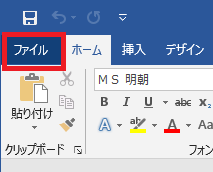
サイドメニューから 名前をつけて保存 を選択する。
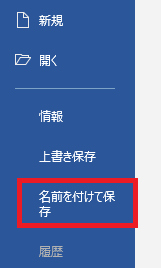
ファイルの種類 の中から PDF(*.pdf) を選択する。
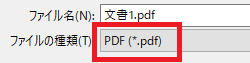
するとWordのdocxファイルをpdf形式で保存することができる。
Word2007以前のdocファイルPDF変換方法
Word2003や2007にはdocファイルを直接pdfに変換する機能は無い。
最新のOffice2019を導入するのが望ましいが、PCが古かったりお財布の事情でOfficeを買い替えていないとOffice2007が現役だったりする。
Word2003や2007のファイルをpdfに変換するには別のソフトもしくはサービスを利用する必要がある。
WORD PDF 変換オンラインツール
Word2003や2007にはdocファイルをpdfに無料で変換する方法の一つに、オンラインツールを使うという手がある。
WORD PDF 変換 - DOCをPDFに変換できる、無料オンラインツール
[h]ttps://smallpdf.com/jp/word-to-pdf
使い方は簡単で、ページに記載されているようにワードファイル(doc)をドラッグ&ドロップするかファイルを選択してアップロードするだけ。
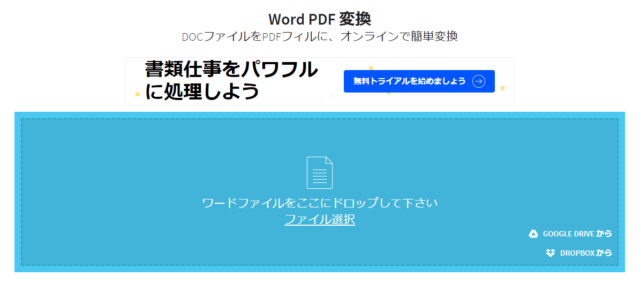 |
|---|
オンラインツールを利用する際の注意
オンラインツールでファイル変換を行う場合は ファイルのアップロード が必要になる。
アップロードされたファイルがサーバー側でどのように処理されるのかユーザーにはわからない。
サーバー側にファイルが保存されていてもわからないので、他者に知られたくない内容を含むファイルはアップロードしないようにしよう。
まとめ
WordファイルをPDF形式に変換するには
- Word2010以降であればファイル保存時にPDF形式を選択する
- Word2007以前であれば変換ツールやサービスを利用する
- オンラインの変換サービス利用する際は秘密情報をアップロードしないように注意



